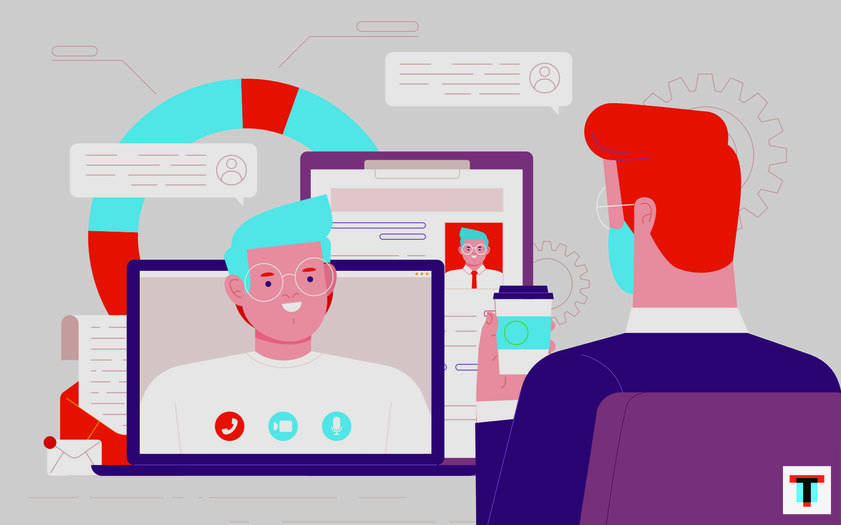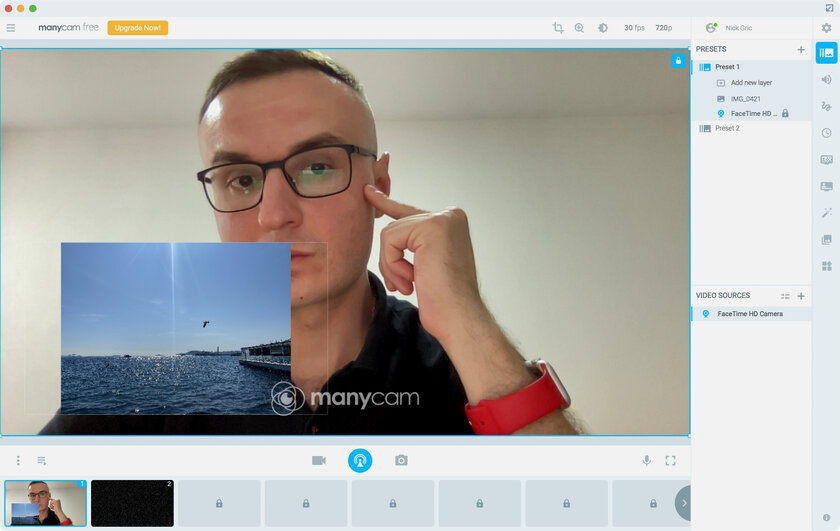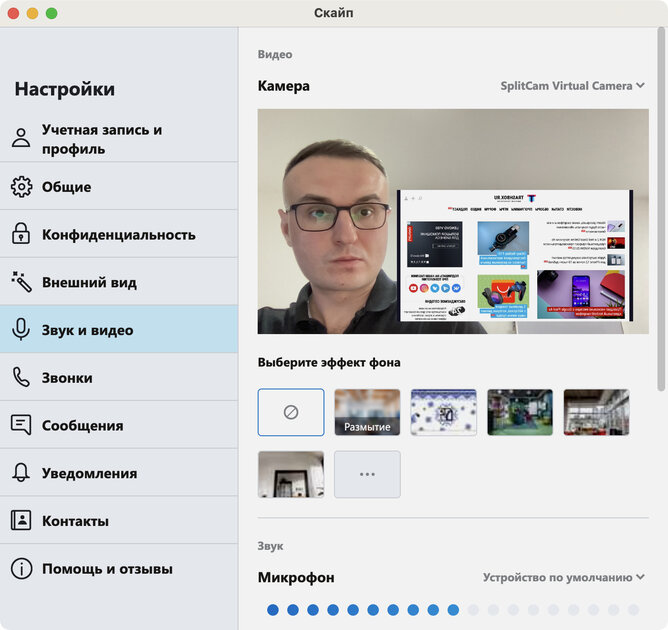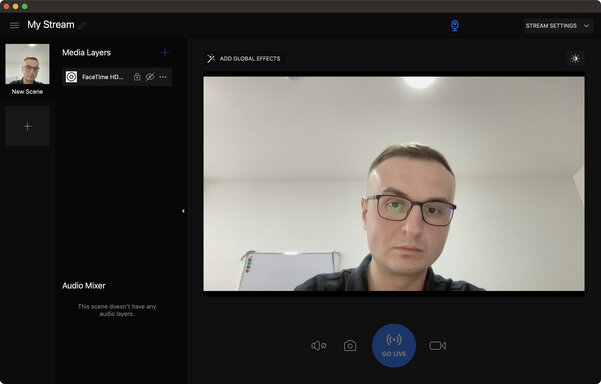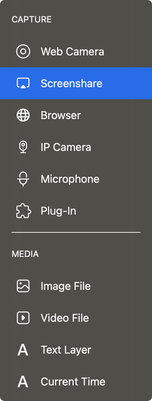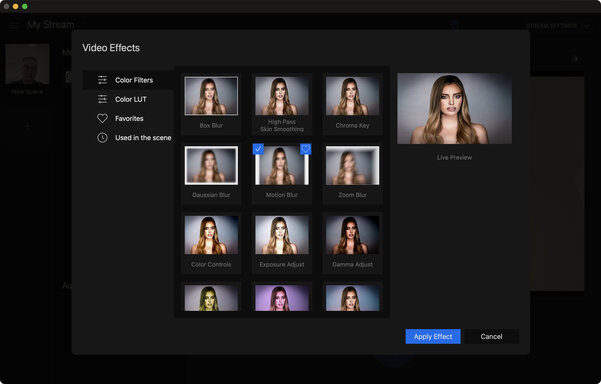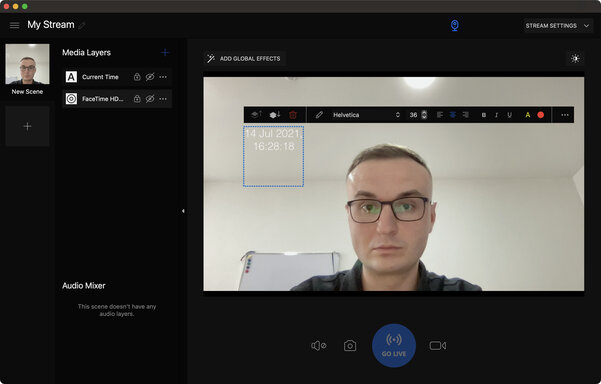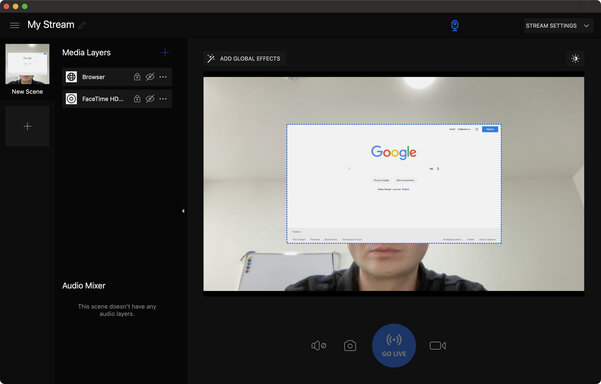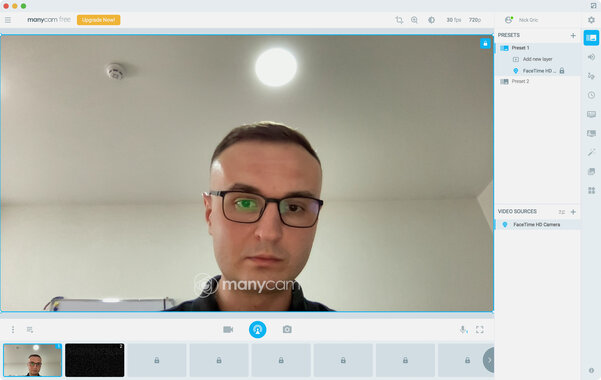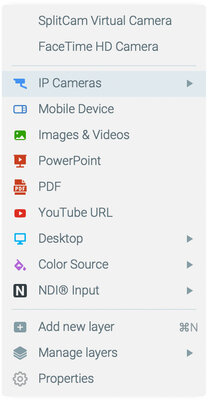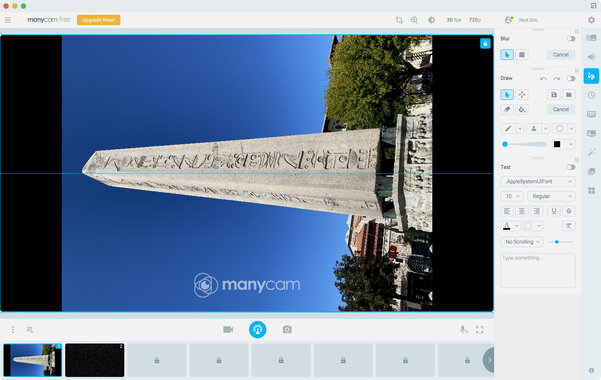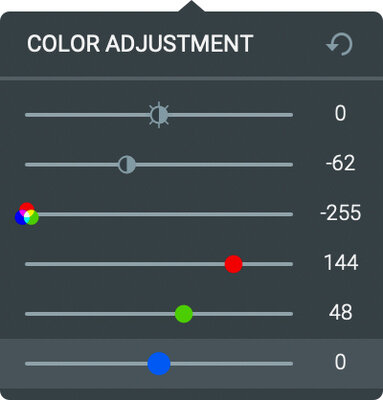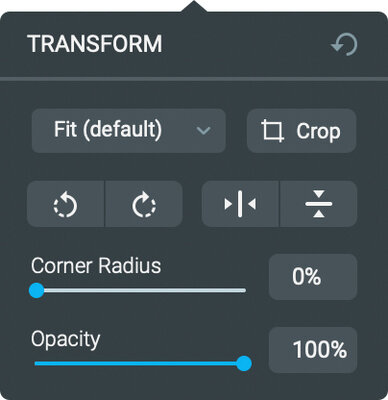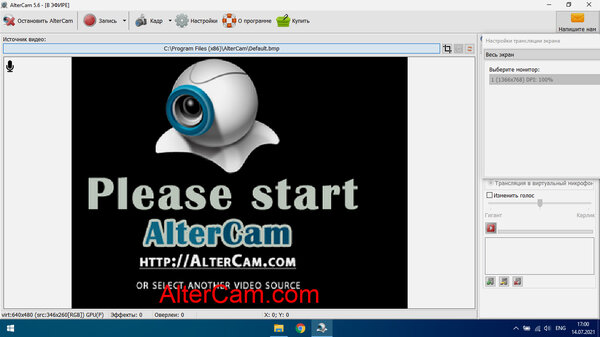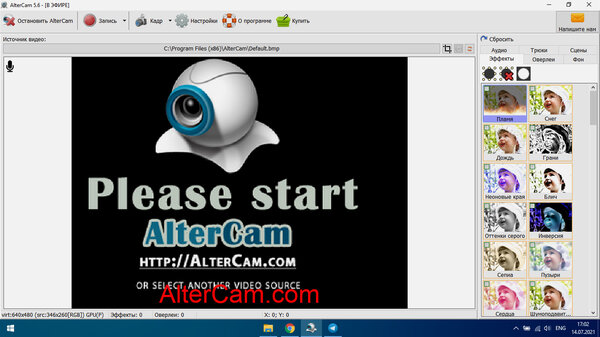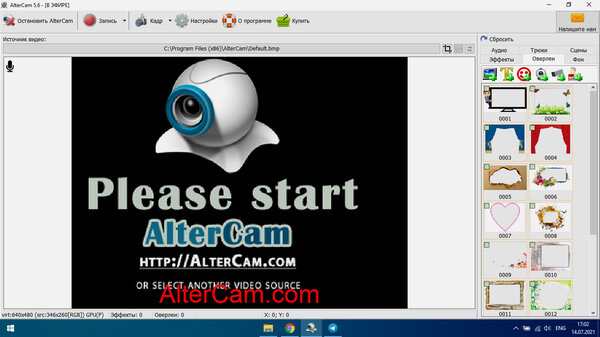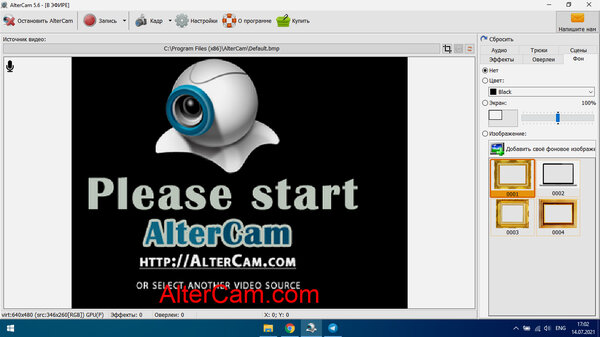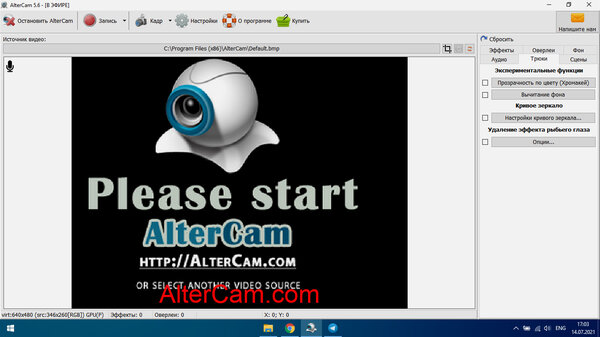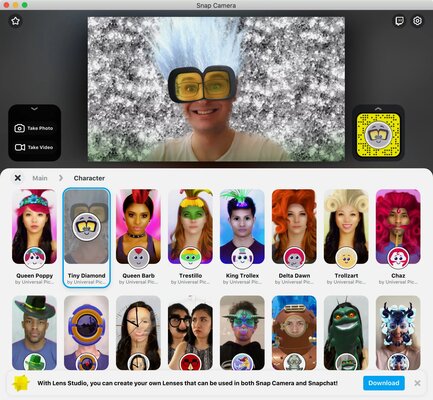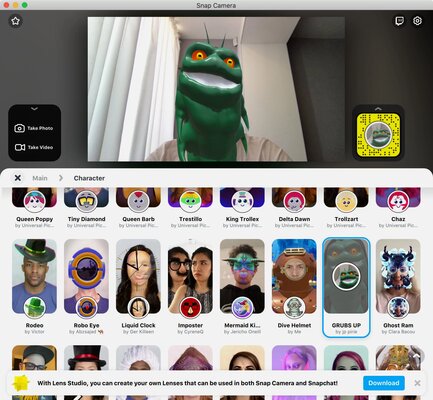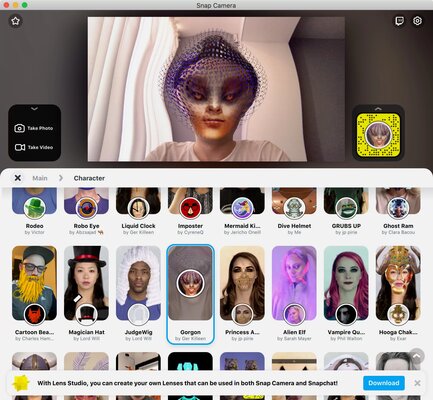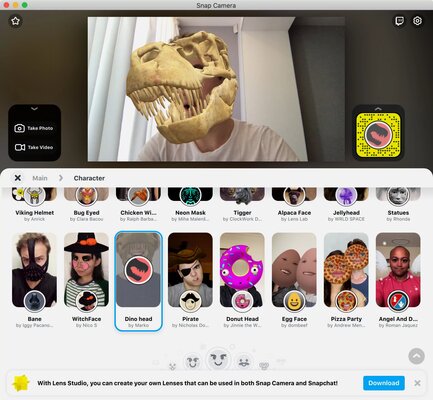Что такое виртуальные веб-камеры и как они улучшают видеозвонки. Для меня это спасение
Виртуальные веб-камеры придумали отнюдь не вчера. Тем не менее многие начали постоянно наталкиваться на их упоминание лишь в последние пару лет. Всему виной актуальная эпидемиологическая ситуация в мире, которая перевела многих на удалёнку с необходимостью регулярных групповых видеовстреч через Zoom, Skype, Discord, а также другие приложения и интернет-сервисы. Виртуальные веб-камеры дадут возможность разнообразить не только деловое, но и личное общение на расстоянии: беседы с близкими и друзьями, а также родителями, детьми и другими родственниками. Настало время познакомиться с этим софтом.
Что такое виртуальные веб-камеры и как их используют
Виртуальная веб-камера — это специфическое программное обеспечение, которое заставляет операционную систему компьютера считать, что к нему подключены вполне реальные физические средства для съёмки — эмулирует их. Подобный софт нужен для того, чтобы заменить картинку, которая передаётся с помощью привычной веб-камеры, или дополнить её всевозможными эффектами и другими деталями. Использование виртуальных веб-камер особенно актуально вместе с приложениями и интернет-сервисами для видеовстреч, которые сильно ограничены в возможностях — к примеру, не дают показать экран своего ПК.
Чтобы использовать виртуальную веб-камеру вместо физической в конкретном приложении или интернет-сервисе, её нужно выбрать в качестве источника видео. В Skype для этого нужно перейти в «Параметры», развернуть меню «Звук и видео» и указать необходимый вариант в пункте «Камера». В Zoom следует открыть «Предпочтения» и указать конкретное приложение в пункте «Камера» раздела «Видео». Впрочем, конкретная виртуальная камера может не работать с определённым приложением или веб-сервисом. Так, тот же Discord не даёт использовать в качестве источника видео популярную многофункциональную программу ManyCam.
Сценарии использования виртуальной веб-камеры:
- Демонстрация картинки с IP-камер. Виртуальная веб-камера даёт возможность передавать кому-либо изображение с внутренних или внешних средств наблюдения за объектом через веб-сервисы для общения. Это может быть полезно в охранных целях, а также для контроля детей или пожилых родственников.
- Использование камер мобильных устройств. В современных смартфонах чаще всего куда более качественные камеры, чем в ноутбуках. Поэтому для видеовстреч через интернет обычно приоритетнее использовать именно их. С помощью виртуальных веб-камер это обычно можно достаточно просто реализовать.
- Трансляция контента. Через виртуальные веб-камеры очень просто показывать собеседникам в видеочатах любой визуальный контент. Это могут быть снимки продукции для магазина, макеты рекламных материалов, а также фото и ролики из последних путешествий для друзей и родственников. Это касается и файлов формата PDF, а также роликов с YouTube. Кстати, всё это можно накладывать в виде слоёв.
- Проведение онлайн-презентаций. С помощью виртуальных веб-камер на экраны собеседников во время конференции очень просто вывести слайды презентации. Сегодня это актуально как с точки зрения профессиональной, так и в разрезе любой возможной образовательной деятельности.
- Замена изображения цветом. Если из каких-либо соображений нет желания демонстрировать своё лицо во время онлайн-конференции, но возможность отключения трансляции видео в конкретном приложении или интернет-сервисе не предусмотрена, это можно сделать через виртуальную веб-камеру.
- Коррекция цвета, наложение эффектов. Ещё одна важная функция виртуальных веб-камер, которая даст возможность разобраться с яркостью и контрастом, балансом белого, цветностью, и другими параметрами изображения. Это поможет сделать картинку более реалистичной.
- Наложение масок на лицо пользователя. Это позволит разнообразить общение, внести в него новые краски, а также развеселить участников видеодиалога.
Все сценарии использования, описанные выше, — далеко не полный перечень возможностей, которые доступны для виртуальных веб-камер. Впрочем, нужно понимать, что список фишек может отличаться, в зависимости от конкретного приложения, которое было выбрано.
💡 Лайфхак: если компьютеру хватает производительности, можно также объединять возможности нескольких виртуальных веб-камер. В стандарте базовым источником картинки для них выступает встроенная или подключённая физическая веб-камера, но никто не мешает выбрать другую виртуальную.
Какие виртуальные веб-камеры стоит скачать на Windows и Mac
◉ SplitCam
- совместимость: Windows, Mac;
- стоимость: бесплатно.
Полностью бесплатная виртуальная веб-камера, которая обладает базовым функциональным набором. С помощью неё в свою трансляцию можно добавить окно браузера, поток из IP-камеры, изображение или видеоролик, текстовую запись и текущее время. Есть также возможность расшарить экран своего компьютера. Конечно, можно также добавить глобальные эффекты и откорректировать картинку по цветам. Не хватает только использования изображения из камеры своего мобильного устройства, но для этого, по большому счёту, можно использовать другой специализированный софт.
🖥 SplitCam на официальном сайте.
◉ ManyCam
- совместимость: Windows, Mac;
- стоимость: бесплатно с урезанным набором возможностей, от 29 долларов за полную версию.
Одна из наиболее функциональных виртуальных веб-камер среди всех, которые сегодня удалось найти в сети. Она, в том числе, поддерживает использование мощностей мобильного устройства для трансляции более качественного изображения. В функциональный набор программы также входит гибкая работа со слоями, использование виртуального фона. Можно даже активировать режим свободного рисования и создать отдельный слой с какими-либо пометками поверх трансляции, что поможет отметить необходимые пункты во время презентации или просто изобразить что-то нужное в любых других целях.
🖥 ManyCam на официальном сайте .
◉ AlterCam
- совместимость: Windows;
- стоимость: бесплатно с урезанным набором возможностей, 990 рублей за полную версию.
Достаточно простая виртуальная веб-камера с далеко не самым обширным набором возможностей. В их число, к примеру, входит добавление в трансляцию рамок и эффектов, а также замена фона, если съёмка проходит с хромакеем на заднем плане. Можно также добавить изображения и видеозаписи.
🖥 AlterCam на официальном сайте.
◉ Snap Camera
- совместимость: Windows, Mac;
- стоимость: бесплатно.
Единственная задача этой виртуальной веб-камеры — накладывать маски на лицо пользователя. Получается очень весело.
🖥 Snap Camera на официальном сайте.